Audacity – это программа для работы со звуком. Разрабатывается для разных операционных систем. Это популярная программа для записи аудио подкастов. Приложение позволяет редактировать имеющиеся на устройстве пользователя файлы. С Audacity просто работать, а функций достаточно для решения большинства задач.
Назначение программы
Программа позволяет записывать, редактировать и сохранять звуковые файлы. В ней есть полезные инструменты для работы со звуком. Audacity способна работать с файлами различных форматов. Внутри есть опции, которые позволят совершать все нужные при обработке звука действия.
- Редактированиеаудиофайлов. В Audacity можно открывать и вносить изменения в существующие аудио файлы. Убирать, обрезать и склеивать их можно, используя инструменты программы. Допускается заменять фрагменты звуковой дорожки. Есть возможность обработать весь файл. Изменения можно отменять или повторять, использовать копирование или удаление фрагментов записи.
- Запись звука. Программа может использовать подключенные микрофоны для записи звука. Использовать можно разное оборудование подключенное к компьютеру, в том числе магнитофоны. Есть возможность отцифровывать старые записи с различных носителей. Запись звука зависит от подключенного оборудования. Для некоторых звуковых карт доступна запись до 16 дорожек и работа с потоковым звуком по сети.
- Добавление эффектов на готовую запись. На готовую запись можно добавить эффекты. Audacity позволяет изменять тон или темп. Можно контролировать громкость дорожки или отдельных добавляемых эффектов. Есть возможность добавить эффекты при помощи плагинов.
Функциональные возможности
Программа имеет простой интерфейс. В окне расположены звуковые дорожки и инструменты для работы с ними.
Audacity как пользоваться ( Обзор программы Audacity на русском)

Основные инструменты Audacity:
- Выделение: можно выделить один или несколько фрагментов для последующей работы с ними.
- Изменение огибающей: используется для контроля усиления или затухания звука.
- Масштабирование: используется для увеличения отдельных участков звуковой дорожки.
- Сдвиг во времени: позволяет смещать дорожки во времени.
- Управление воспроизведением для контроля результата.
Осторожно! Для некоторых функций необходима многоканальная звуковая карта.
В программе есть вспомогательные функции такие как вырезать, копировать, вставить, заполнить тишиной. Их можно применять при обработке фрагментов записи. Пользователь может перемещать панели инструментов программы. Это позволяет расположить инструменты в удобном для каждого человека порядке.
Audacity может работать с файлами популярных аудио форматов. Форматы с которыми можно работать без дополнительных библиотек и плагинов:
- AUP – собственный формат;
- WAV – стандартный для Windows звуковой формат;
- AIFF – формат от компании Apple;
- SunAU/Next – популярный формат звуковых эффектов;
- MP3 – распространенный формат с большим коэффициентом сжатия;
- OggVorbis – свободный формат с возможностью сжатия музыки;
- FLAC – формат без сжатия музыкального файла.
Справка! Чтобы не повторять одни и те же действия для разных файлов можно работать с макросами. Программа позволяет задать определенную последовательность действий и применить ее к выбранным файлам. Эта опция будет полезна при обработке нескольких файлов одновременно. Для пользователей знакомых с программированием, есть возможность установить модуль для написания сценариев, более продвинутой версии макросов.
Быстрая ОБРАБОТКА ЗВУКА в программе AUDACITY. Обработка голоса. Урок для начинающих.
Управление качеством записи
В Audacity есть встроенный микшер, который контролирует параметры сигнала на входе или выходе аналоговых устройств подключенных к компьютеру. Регулировать качество записи можно устанавливая частоту дискретизации. Программа может работать с 16, 24 и 32 битными сэмплами.
Для баланса громкости разных дорожек можно использовать эффект автоприглушения, который уменьшает громкость дорожки при достижении определенного уровня. Это полезно переводчикам для заглушения иностранной речи. Громкость можно регулировать в ручном режиме используя ползунки баланс и усиление.
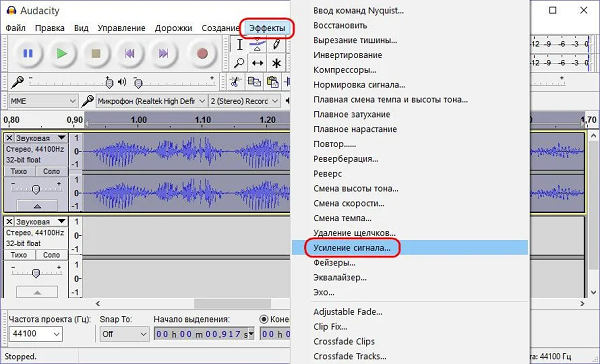
Работа с шумом
Для работы с шумами в Audacity есть специальный набор инструментов. Режим спектрограмма покажет распределение частот. В этом режиме можно работать только с определенными частотами, что удобно при записи голоса. В этом режиме удобно очищать запись от звуков дыхания или прочих, оказавшихся на записи, помех.
В Audacity можно удалять или создавать шум. Удаление шумов хорошо работает с постоянными фоновыми шумами, для которых можно выделить образец на записи. Используя этот образец программа снизит громкость подобных звуков во всем аудио файле. Иногда требуется добавить шум в запись для маскировки других звуков или заполнения пустых участков. Audacity может генерировать несколько типов шумов, включая самый распространенный – белый.
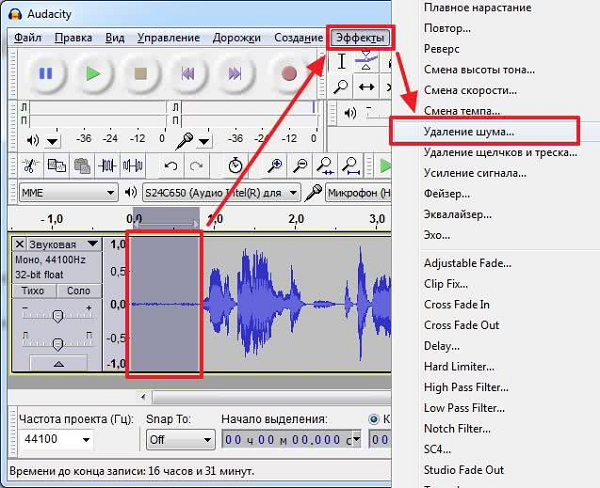
Особенности ПО
Редактор имеет собственный аудио формат aup. В этом формате сохраняется временная дорожка, звуковые дорожки и заметки. Для всех дорожек сохраняется взаимное расположение. Существенным недостатком формата является то, что работать с ним большинство программ не умеет. Перед использованием в других приложениях рекомендуется сохранить файл в более распространенном формате.
Для программы можно создавать плагины в формате Nyquist. Для создания подобного плагина нужно написать текстовый файл. Пользователь может загрузить готовые варианты, написанные другими людьми. Установку произведет встроенный в программу инсталлятор плагинов.
Звуковой файл представлен в виде дорожек, для каждой из которых можно применять инструменты программы. Удобство редактирования файла обеспечивает шкала времени, и возможность масштабировать отдельные элементы. Дорожки можно отключать и подключать при прослушивании окончательного результата.
Использование Audacity – инструкция по работе с приложением на русском языке



Audacity – мультиплатформенный редактор звуковых файлов, распространяемый на бесплатной основе. Программа оснащена продвинутым инструментарием для работы с содержимым аудиофайлов, алгоритмами проведения спектрального анализа файлов, проигрывания многоканальных дорожек, сведения треков с различными характеристиками и другое.
В библиотеке Audacity присутствуют десятки эффектов для изменения звучания трека. Кроме них существует масса официальных и неофициальных расширений, которые можно подключать извне. Чаще всего используется для обрезания музыки, например, для установки на звонок.
Рассмотрим, как пользоваться Audacity, её основные функции и инструменты. Также покажем, как сделать что-то интересное при помощи данного приложения.
Инсталляция
Прежде всего, необходимо обзавестись установщиком программы и инсталлировать ее либо скачать портативную версию и распаковать в удобное место на компьютере. Для загрузки любой версии редактора переходим на следующую страницу нашего сайта и выбираем нужный дистрибутив.
Для Linux программа доступна для установки с официальных репозиториев, для Ubuntu она загрузится после выполнения команды: sudo apt install audacity.
После загрузки архива с портативной версией его нужно только распаковать. Для экспорта файлов в формат mp3 необходимо отдельно загрузить приложение LAME для сжатия в mp3.











Руководство пользователя
Давайте рассмотрим, как пользоваться редактором. Первое, что надо сделать, это скачать и установить программу. После двойного нажатия на скачанный файл утилита предложит выбрать язык. Русский уже выведен в верхнюю строфу, остается только нажать на «Ок».
Дальнейшие действия стандартные: соглашаемся с лицензионным соглашением, указываем папку для установки, везде жмем «Далее». В последнем окне кроме традиционного предложения создать ярлык на рабочем столе появится вопрос «Сбросить параметры?». Галочка в этом окошке нужна только в случае повторной установки и необходимости обнулить настройки.

В завершении появляется окно с информацией о программе с ссылками на официальную страницу и форум Audacity. После нажатия «Далее» процесс установки завершается и открывается рабочее окно с описанием способов получения справки.
После закрытия сообщения открывается сама программа. С руководством пользователя можно ознакомиться если нажать на вкладку меню «Справка», а потом на «Руководство».
Интерфейс
Верхнюю часть главного окна приложения занимает главное меню, предоставляющее доступ ко всем функциям Audacity. Ниже расположен блок кнопок для управления воспроизведением активной аудиодорожки с установленного места:
- Пауза;
- Воспроизведение;
- Стоп;
- Переход к началу и концу дорожки;
- Запись нового трека.
Затем идет блок с инструментами для работы с треками, семплами и их группами:
- Выделение;
- Огибающие;
- Рисование;
- Масштаб;
- Сдвиг по времени;
- Мульти-инструмент – переключается на один из первых трёх в зависимости от положения курсора.
Дальше расположена пара измерителей уровня громкости на входе и на выходе, после – Панель быстрого доступа с ярлыками на часто выполняемые команды:
- Вырезание;
- Копирование;
- Вставка;
- Удаление аудиоданных, кроме выделенного фрагмента;
- Заполнение выделенного фрагмента тишиной;
- Отмена и повтор шагов.
После них располагаются инструменты для масштабирования: увеличить, уменьшить, вписать выделенную область либо весь проект в окно по ширине и кнопка для последовательного переключения между всеми режимами отображения. Последняя группа кнопок отвечает за переключение между звуковыми устройствами.

Под инструментами расположена главная часть интерфейса – рабочая область, где находится диаграмма звуковых дорожек с временной шкалой. Здесь они и редактируются. Самая нижняя часть окна – строка состояния, в ней отображается состояние трека, выбранный инструмент, текущая позиция аудио, начало и конец выделенного фрагмента (режимы переключаются).











Обработка голоса
Итак, имеем запись, в каком либо аудио формате. Первым делом открываем ее в Audacity. Можно сделать это кнопочкой Импортировать из меню Файл редактора, но мне как-то привычнее нагло перетащить файл мышкой из папки в окно редактора.
Для демонстраций был взят кусочек записи длительностью чуть более минуты. Такой, чтобы умещался на экране. На нем демонстрация будет нагляднее. При этом ему присущи все недостатки обычных диктофонных записей.

Запись звука
Кроме экспорта звуковых файлов, Audacity умеет захватывать аудио из звуковых устройств (микрофон). Для этого следует выбрать свое звукозаписывающее устройство, а затем запустить его мониторинг (справа сверху в панели инструментов).

Теперь кликаем по кнопке «Запись» для захвата звука из микрофона.

Для прерывания записи есть желтая кнопка «Стоп». Также её можно приостановить («Пауза»), чтобы вскоре продолжить.
Удалите умс и аас с тишиной
Одна из самых важных (и самых утомительных) работ при подготовке записи – это удаление нежелательных шумов. Это особенно верно, если это голосовая запись, например для подкастов или обучающих видео.
Когда мы говорим, на записи может быть много артефактов. Словесные тики, такие как ums и ahs, очень распространены, когда кто-то читает не по сценарию. Это может отвлекать слушателя и снижать качество записи. Вы также захотите удалить излишние звуки дыхания, чмокания губ, глотание и другие человеческие звуки, которые большинство людей, вероятно, не захотят передавать прямо в уши через наушники.

Хотя вы можете просто выбрать этот раздел и удалить его, это также удалит время, которое аудио занимало на вашем треке! Это означает, что вы сокращаете дорожку и убираете пространство между частями звука, которые хотите сохранить. Возможно, вы захотите это сделать, но в противном случае вы можете просто отключить эти разделы и сохранить относительные положения всех аудиосэмплов на дорожке:
- Выберите участок трека, который нужно отключить.
- Нажмите Ctrl + L, чтобы заменить этот раздел тишиной.
Вот и все, на тех участках, которые вы отключили, трек будет тихим. Это может быть проблемой при записи с большим количеством фонового шума. В таких случаях молчание будет очень очевидным. К счастью, в Audacity есть удобная функция, позволяющая уменьшить фоновый шум. Что также имеет положительный побочный эффект – повышение качества вашей продукции!
Звуковая дорожка
Звуковая дорожка – это способ визуализации цифровой аудиозаписи. В Audacity она состоит из таких компонентов:
- Шкала времени – отображается вверху и показывает длительность трека;
- Свойства файла – здесь отключается звучание текущей дорожки, изменяется вид её визуализации (волновая форма, спектр), цвета для окрашивания различных элементов трека и многие другие параметры отображения;
- Скруббер – линия, которая отмечает текущую позицию, из которой начнётся проигрывание файла;
- Аудио дорожка – здесь визуализируется звуковой сигнал в выбранной форме.

Под первой дорожкой расположится вторая и последующие после их открытия в программе.
Как пользоваться программой Audacity

Audacity – мультиплатформенный редактор звуковых файлов, распространяемый на бесплатной основе. Программа оснащена продвинутым инструментарием для работы с содержимым аудиофайлов, алгоритмами проведения спектрального анализа файлов, проигрывания многоканальных дорожек, сведения треков с различными характеристиками и другое.
В библиотеке Audacity присутствуют десятки эффектов для изменения звучания трека. Кроме них существует масса официальных и неофициальных расширений, которые можно подключать извне. Чаще всего используется для обрезания музыки, например, для установки на звонок.
Рассмотрим, как пользоваться Audacity, её основные функции и инструменты. Также покажем, как сделать что-то интересное при помощи данного приложения.
Обрезка треков
Audacity позволяет вырезать фрагменты аудиофайлов для экспорта в файл требуемого формата. Для точного выбора начала и конца участка используйте инструменты масштабирования либо «Начало и конец выделения» в строке состояния. Изменять масштаб можно при помощи колёсика мыши с зажатым Ctrl.
Для указания фрагмента выбираем инструмент «Выделение», с его помощью отмечаем начало и конец фрагмента. Вследствие нужная область будет подсвечена.

Для сохранения отмеченного фрагмента в аудиофайл необходимо проделать следующие действия:
- Вызываем пункт главного меню «Файл»;
- Подводим курсор к пункту «Экспорт» и выбираем нужный формат;
- Указываем параметры сохранения, в частности, битрейт;
- Сохраняем результат.
Как пользоваться программой
В приложении есть множество полезных функций. С его помощью обрезают треки, накладывают голоса на музыку, удаляют шумы, записывают звук с микрофона. Все файлы можно сохранять в наиболее популярных форматах, включая MP3. В программе присутствует множество эффектов для изменения музыкального файла.
Обрезка
Программу часто используют для нарезки музыки, чтобы установить на звонок. Перед тем как обрезать трек, нужно мышкой выделить его часть и нажать «Обрезать». Таким же образом можно удалить кусок мелодии. Только на конечном этапе нужно кликнуть по инструменту «Вырезать», указанный фрагмент удалится, а всё остальное останется.

Удаление посторонних звуков
Удаления шумов, писка и других звуков делается инструментами «Подавление шума» и «Удаление щелчков», расположенных на вкладке меню «Эффекты». Все эффекты в Audacity можно настраивать, предварительно просматривать и применять к аудиофайлу.

Плагины
Кроме самой программы могут понадобятся плагины, которые значительно расширяющие возможности редактора. Они распространяются совершенно бесплатно. Перед тем, как воспользоваться новым плагином, его необходимо установить или перенести в папку программы Audacity «Plug-Ins».
Наиболее популярные плагины:
- GSnap – предназначен для изменения высоты записываемого звука. С помощью модуля можно исправить ошибки, допущенные вокалистом. Дизайн автотюна довольно простой – минимум необходимых ручек для коррекции. Существенное отличие от аналогичных продуктов – наличие настроек на ноты обработанного сигнала на входе.
- Karaoke plugin (ссылка) – входит в пакет расширений LADSPA Plug-ins. С его помощью можно заглушить вокал на любой аудиозаписи для дальнейшего использования в караоке-системах.
- Lame MP3 (ссылка) – один из лучших кодеков, позволяет сохранять файлы других форматов в MP3. В последней версии программы модуль уже встроен, скачивать его не надо.
- FFmpeg ( скачать ) – набор утилит командной строки и библиотек для редактирования и преобразования аудиофайлов.
Удаление шума
Приложение позволяет удалить посторонние звуки из записи. Открываем файл и выбираем нужный фрагмент.

Вызываем команду «Подавление шума» из пункта главного меню «Эффекты». Кликаем «Получить профиль шума» для автоматического определения сторонних звуков.

Ещё раз открываем данное окно и щелкаем «ОК». Предварительно можно самому настроить профиль шумоподавления, перетаскивая ползунки и прослушивая результат.
Как извлечь звук из видео в отдельный звуковой файл
Способов — масса. Чтобы не загромождать пост второстепенными подробностями, вкратце расскажу всего про три. Выберете удобный для себя.
- Посредством бесплатной программы Freemake Video Converter
- Посредством платной программы Total Video Converter
- Посредством имеющего у вас видеоредактора. А иметься он у вас должен. Особенно если весь или часть вашего бизнеса — в интернете. Особенно если вы регулярно снимаете и выкладываете видео на ваш сайт. Конечно если вы хотите выкладывать хорошее видео, чтобы его смотрели много людей.
Источник: tv-st.ru
Как пользоваться Audacity?
Audacity – это бесплатный аудио редактор, который, однако, имеет дольно широкие возможности. В этой статье мы рассмотрим основные приемы редактирования музыкальных треков, а также расположение основных функций и инструментов редактора.
Редактор существует в друх версиях: установочной и портативной. Вторая не требует установки и ее можно запускать с флешки.
После запуска Audacity нам нужно открыть трек. Для этого используем функции «Октрыть» и «Импортировать», которые расположены в меню «Файл».
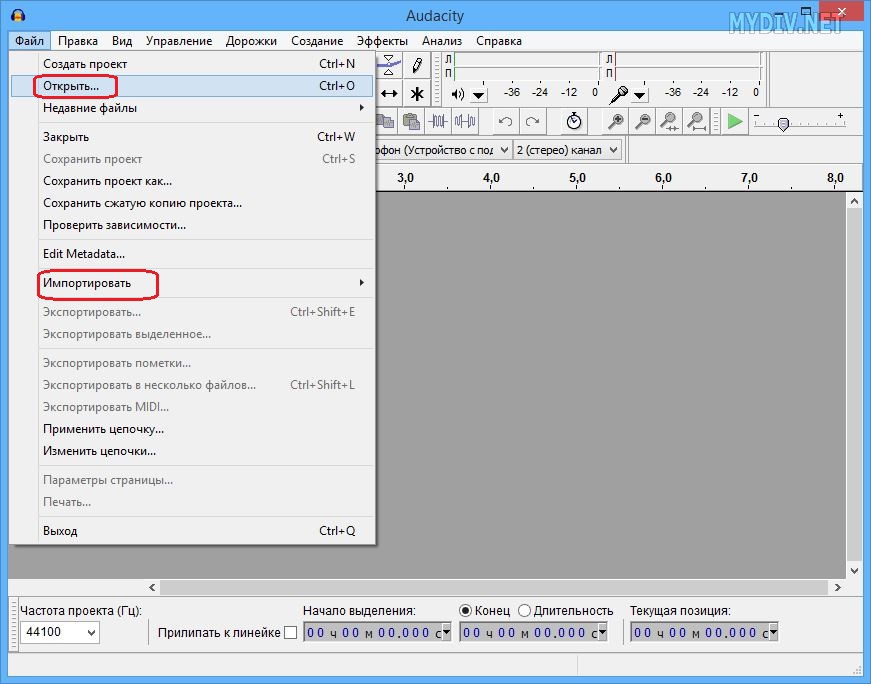
Функция импорта используется для некоторых форматов файлов, которые отказываются открываться. Также, импорт используется при добавлении треков в уже существующий проект (когда уже что-то редактируется).
На волновой форме отображен наш трек. Скорее всего вам нужно будет выделять различные его участки (чтобы вырезать, удалить шумы или наложить эффекты). Чтобы было удобнее выделять используйте масштабирование.
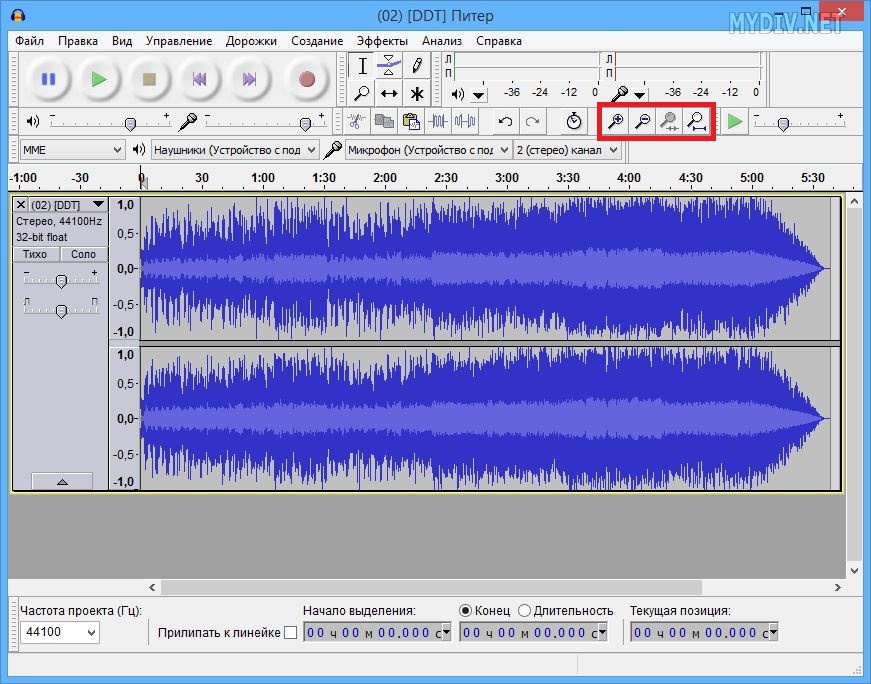
Чтобы вырезать, скопировать или вставить участок трека используйте кнопки, показанные ниже на скриншоте. При наведении курсора на кнопку появляется подсказка, объясняющая действие этой кнопки. В любом случае, если непонятно, можно попробовать, а потом просто отменить действие с помощью комбинации клавиш Ctrl + Z. Пользуйтесь кнопкой воспроизведения, чтобы указывать границы участка.
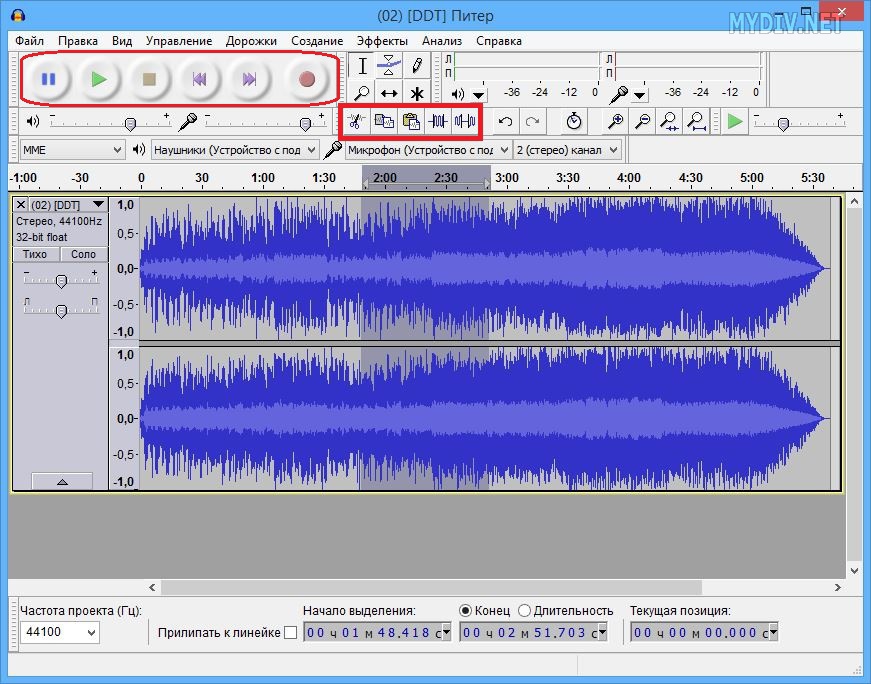
Меню «Эффекты» — это, видимо, самое интересное место в Audacity. Тут есть достаточно большой список эффектов, которые помогут вам придать любимым трекам оригинальности. Эффекты хорошо описаны в этой статье (со звуковыми примерами).
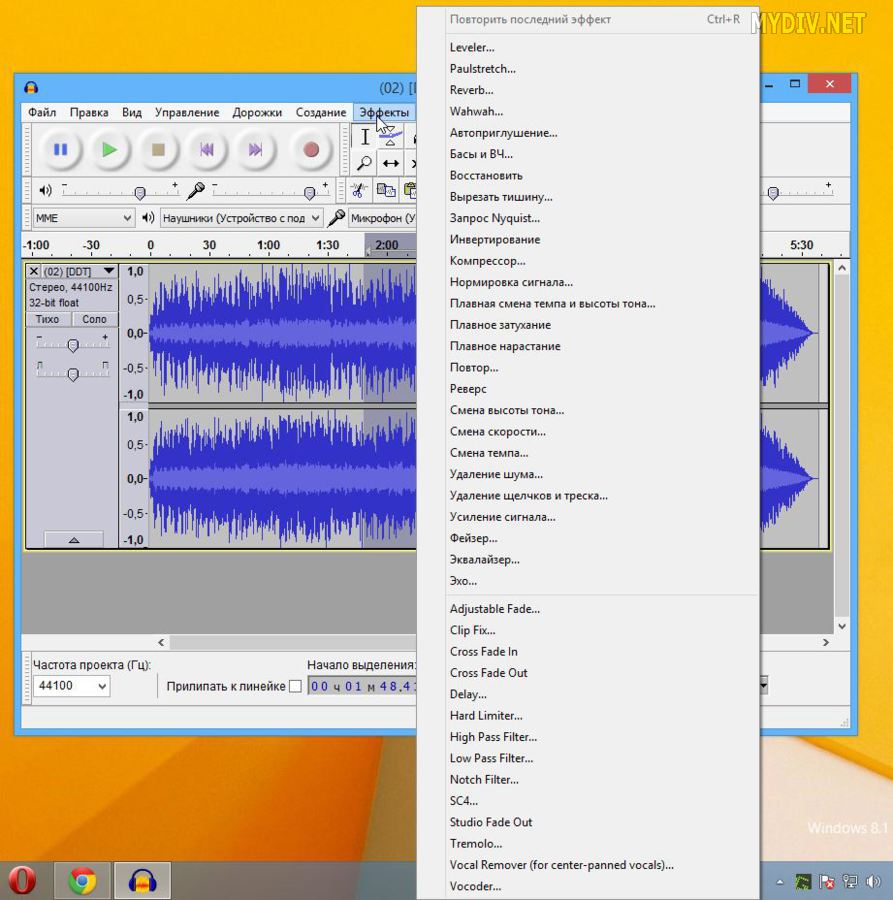
Для сохранения результат используйте «Файл – Экспортировать». Пункт «Сохранить» служит для сохранения проекта Audacity в формате *.aup, то есть вы не получите звуковой файл. При экспорте можно использовать такие форматы, как MP3, WAV и другие популярные.
Источник: mydiv.net